
Taikaelokuva- tai kuvakäsikirjoitusprojektin tyylin muuttaminen iPhonen iMoviessa
Kun luot kuvakäsikirjoitusprojektin, valitset tyylin, johon sisältyvät esiasetetut siirrokset sekä musiikkiraita, otsikkofontti ja otsikoiden ja otsikkografiikan väri. Voit valita taikaelokuvalle tyylin, kun muokkaat sitä. Voit muuttaa taikaelokuva- tai kuvakäsikirjoitusprojektin tyyliä milloin tahansa.
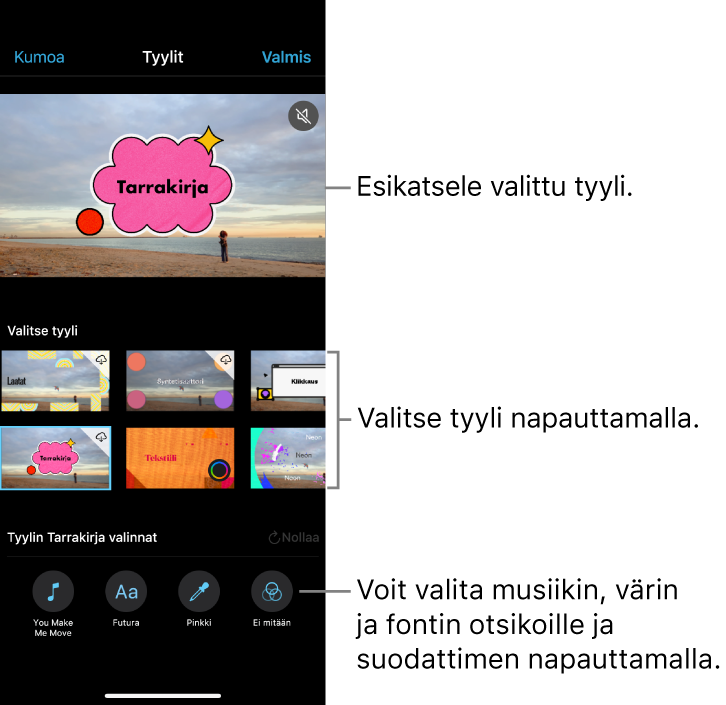
Tyylin valitseminen projektille
Kun olet iMovie-apissa
 iPhonessa, avaa taikaelokuva- tai kuvakäsikirjoitusprojekti ja napauta näytön yläreunassa Tyylit-painiketta
iPhonessa, avaa taikaelokuva- tai kuvakäsikirjoitusprojekti ja napauta näytön yläreunassa Tyylit-painiketta  .
.Valitse tyyli napauttamalla sitä.
Näkyviin tulee valitun tyylin esikatselu.
Kun olet valinnut tyylin, jota haluat käyttää, ota se käyttöön projektissa napauttamalla näytön yläreunassa Valmis.
Musiikin valitseminen projektille
Kun olet iMovie-apissa
 iPhonessa, avaa taikaelokuva- tai kuvakäsikirjoitusprojekti ja napauta näytön yläreunassa Tyylit-painiketta
iPhonessa, avaa taikaelokuva- tai kuvakäsikirjoitusprojekti ja napauta näytön yläreunassa Tyylit-painiketta  .
.Napauta näytön alareunassa olevaa Musiikki-painiketta
 .
.Tee jokin seuraavista:
iMovien mukana tulleen ääniraidan valitseminen: Napauta Ääniraidat ja napauta sitten ääniraitaa, jonka haluat lisätä. Jos näet Lataa-kuvakkeen
 , ääniraita ladataan.
, ääniraita ladataan.Valitse kappale musiikkikirjastostasi: Napauta Oma musiikki, napauta haluamasi kappaleen sijaintia (Soittolistat, Albumit, Artistit tai Kappaleet) ja napauta kappaletta.
Huomaa: Jotta voisit käyttää iTunes Storesta ostamaasi kappaletta projektissasi, sinun täytyy olla kappaleen tekijänoikeuden haltija tai sinulla tulee olla nimenomainen lupa tekijänoikeuden haltijalta. Katso lisätietoja iOS:n ja iPadOS:n iMovien ohjelmistolisenssisopimuksesta.
Valitse laitteellesi tallennettu kappaletiedosto: Napauta Tiedostot, selaa tiedostoselaimessa kappaletiedoston sijaintiin ja napauta kappaletta.
Napauta Lisää musiikkia -painiketta
 .
.Vasemmalla näkyy valintamerkki, ja oikealla näkyvät kappaleen ja artistin nimi.
Napauta näytön yläreunassa Valmis.
Esikuuntele valittu kappale napauttamalla Mykistä-painiketta
 katseluikkunan oikeassa yläkulmassa.
katseluikkunan oikeassa yläkulmassa.
Projektin otsikkotekstin värin valitseminen
Kun olet iMovie-apissa
 iPhonessa, avaa taikaelokuva- tai kuvakäsikirjoitusprojekti ja napauta näytön yläreunassa Tyylit-painiketta
iPhonessa, avaa taikaelokuva- tai kuvakäsikirjoitusprojekti ja napauta näytön yläreunassa Tyylit-painiketta  .
.Napauta näytön alareunassa olevaa Väri-painiketta
 .
.Valitse tekstin väri napauttamalla sitä.
Napauta näytön yläreunassa Valmis.
Valittua väriä käytetään projektin pääotsikoihin, ja pienempiin otsikoihin ja grafiikoihin käytetään toissijaisia värejä.
Projektin otsikkofontin värin valitseminen
Kun olet iMovie-apissa
 iPhonessa, avaa taikaelokuva- tai kuvakäsikirjoitusprojekti ja napauta näytön yläreunassa Tyylit-painiketta
iPhonessa, avaa taikaelokuva- tai kuvakäsikirjoitusprojekti ja napauta näytön yläreunassa Tyylit-painiketta  .
.Napauta näytön alareunassa olevaa Fontti-painiketta
 .
.Valitse fontti napauttamalla sitä.
Napauta näytön yläreunassa Valmis.
Valittua fonttia käytetään kaikkiin projektin otsikoihin.
Suodattimen valitseminen projektille
Kun olet iMovie-apissa
 iPhonessa, avaa taikaelokuva- tai kuvakäsikirjoitusprojekti ja napauta näytön yläreunassa Tyylit-painiketta
iPhonessa, avaa taikaelokuva- tai kuvakäsikirjoitusprojekti ja napauta näytön yläreunassa Tyylit-painiketta  .
.Napauta näytön yläreunassa olevaa Tyylit-painiketta
 .
.Napauta näytön alareunassa olevaa Suodatin-painiketta
 .
.Valitse suodatin napauttamalla sitä.
Napauta näytön yläreunassa Valmis.
Valittua suodatinta käytetään kaikkiin projektin videoklippeihin ja kuviin.
Projektin tyylin muutosten palauttaminen
Kun olet iMovie-apissa
 iPhonessa, avaa taikaelokuva- tai kuvakäsikirjoitusprojekti ja napauta näytön yläreunassa Tyylit-painiketta
iPhonessa, avaa taikaelokuva- tai kuvakäsikirjoitusprojekti ja napauta näytön yläreunassa Tyylit-painiketta  .
.Napauta Nollaa-painiketta.